So fügen Sie ein Kamera-Widget auf dem Samsung Galaxy hinzu

Mit dem One UI 6-Update können Benutzer Kamera-Widgets auf Samsung Galaxy-Telefonen hinzufügen, um sie nach Wunsch anzupassen.
Wenn Sie ein Spieler sind und gerne Online-Spiele wie Fortnite spielen, sollten Sie auf Bots und Leute vorbereitet sein, die versuchen, sich in Ihr Konto zu hacken. Das gilt insbesondere dann, wenn Sie gut in Ihrem Spiel sind oder Geld darin investiert haben. Das Beste, was Sie tun können, um Ihr Konto zu schützen, ist die Aktivierung der Zwei-Faktor-Authentifizierung. Auf diese Weise stellen Sie sicher, dass diejenigen, die versuchen, sich in Ihr Konto zu hacken, Ihre Sicherheit nicht so einfach brechen können, da es nicht mehr ausreicht, Ihr Passwort herauszufinden, sie müssen auch eines Ihrer Geräte (z. B. Ihr Smartphone) besitzen. auf denen sekundäre 2FA-Passwörter generiert werden. So aktivieren Sie die Zwei-Faktor-Authentifizierung in Fortnite, einem Spiel, das bei vielen Menschen beliebt ist:
Inhalt
HINWEIS: Wenn Sie mehr darüber erfahren möchten, was Zwei-Faktor-Authentifizierung oder zweistufige Verifizierung ist, lesen Sie diesen Artikel: Was ist zweistufige Verifizierung oder zweistufige Authentifizierung? .
So aktivieren Sie die Zwei-Faktor-Authentifizierung (2FA) in Fortnite
Öffnen Sie Ihren bevorzugten Webbrowser und melden Sie sich dann mit Ihrer Spieler- ID und Ihrem Passwort bei Ihrem Epic Games-Konto an.
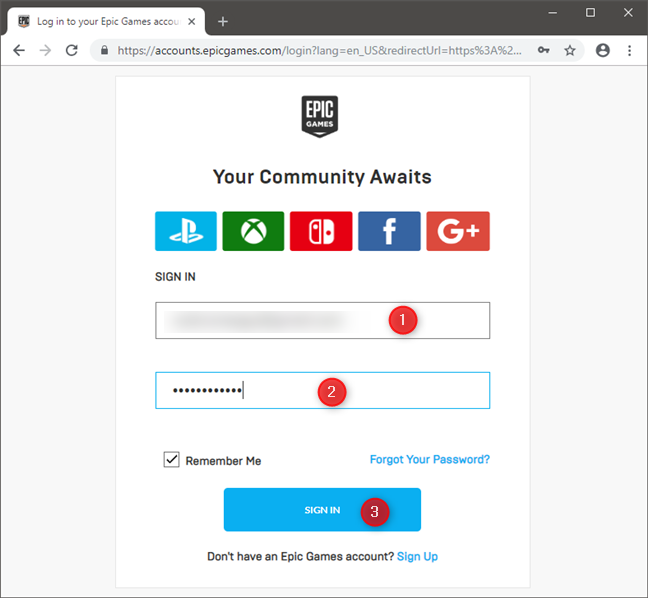
Die Login-Webseite für Epic Games (Fortnite)
Nachdem Sie sich angemeldet haben, klicken oder tippen Sie in der linken Seitenleiste auf „Passwort & Sicherheit“ .
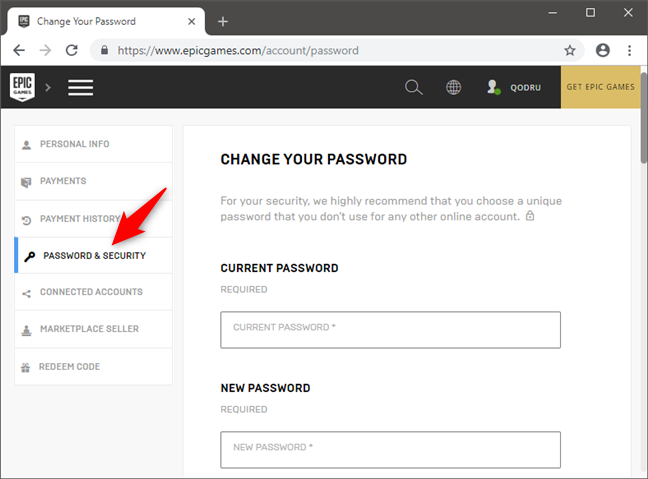
Gehen Sie zu Passwort & Sicherheit
Scrollen Sie auf der Webseite, bis Sie den Abschnitt Zwei-Faktor-Authentifizierung erreichen . Darin sollten Sie zwei verschiedene Optionen sehen: Authenticator App und Email Authentication .
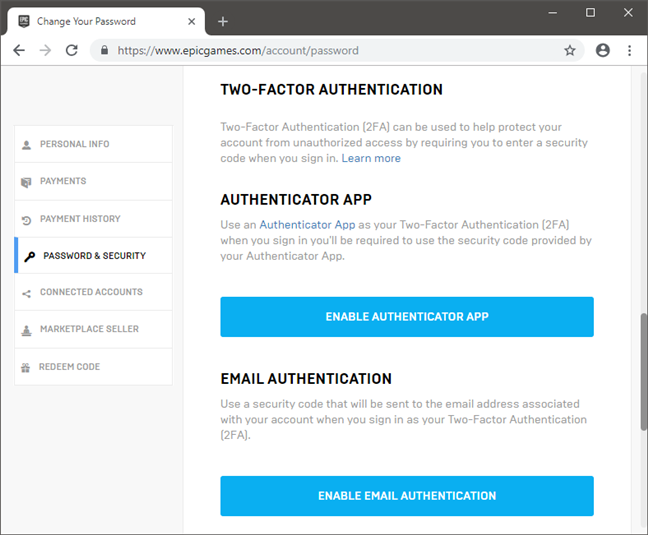
Die Einstellungen für die Zwei-Faktor-Authentifizierung
Sie können jede dieser Methoden verwenden, um die 2-Faktor-Authentifizierung
(2FA) für Fortnite zu aktivieren. Mal sehen, wie jede dieser Methoden funktioniert:
So aktivieren Sie die Zwei-Faktor-Authentifizierung (2FA) in Fortnite mithilfe einer Authentifizierungs-App
Wenn Sie lieber eine Authentifizierungs-App wie Google Authenticator oder Microsoft Authenticator verwenden möchten , klicken oder tippen Sie auf den Link „Enable Authenticator App“.
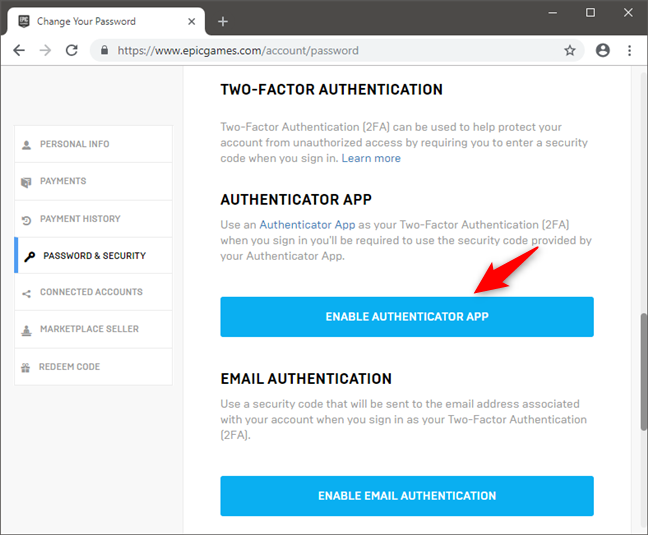
Starten Sie die Konfiguration für F2A in Ihrem Epic Games-Konto
Sobald Sie das getan haben, zeigt Ihnen die Webseite eine kurze Anleitung, was Sie tun müssen. Zunächst müssen Sie eine Authentifizierungs-App auf Ihr Smartphone oder Tablet herunterladen. Die derzeit beliebtesten Authentifizierungs-Apps sind Google Authenticator, Microsoft Authenticator, LastPass Authenticator und Authy . Um Ihnen die nächsten Schritte zu zeigen, verwenden wir Google Authenticator . Die Schritte sind jedoch die gleichen, unabhängig von der Authentifizierungs-App, die Sie verwenden.
Nachdem Sie die Authenticator-App auf Ihrem Smartphone oder Tablet installiert haben, öffnen Sie diese. Suchen Sie darin nach einer Plus-Schaltfläche (+) und drücken Sie sie.
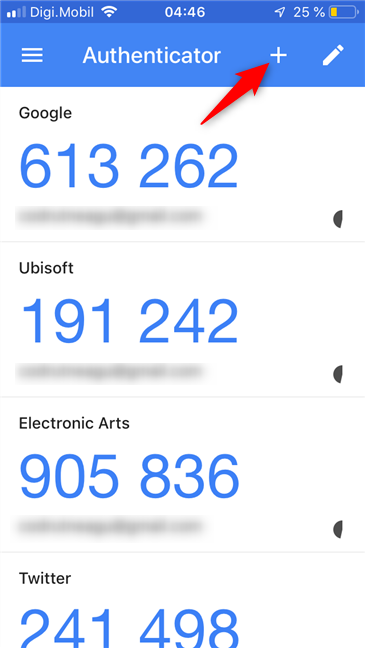
Hinzufügen eines neuen Kontos in einer Authentifizierungs-App
Die Authentifizierungs-App sollte Ihnen zwei Optionen zum Konfigurieren bieten, um Codes für Fortnite zu generieren. Sie können den QR-Code scannen, den Sie in Ihrem Webbrowser auf Ihrem PC sehen, oder Sie können manuell einen langen und komplizierten Schlüssel eingeben. Wir bevorzugen den schnelleren und einfacheren Weg, den QR-Code zu scannen, also mal sehen, wie es geht. Tippen Sie auf Ihrem Smartphone oder Tablet auf die Schaltfläche „Barcode scannen“ .
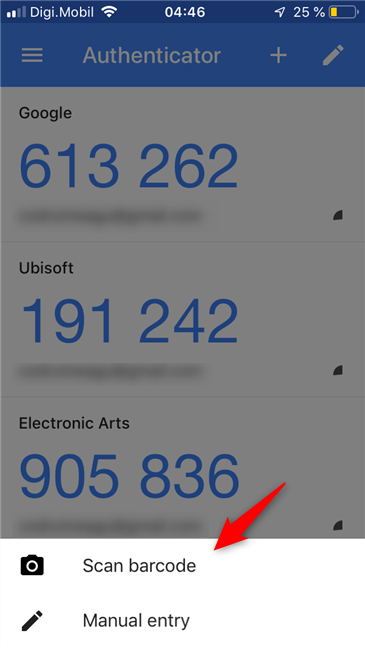
Wählen Sie den QR-Code scannen
Richten Sie die Kamera Ihres Smartphones auf den QR-Code, der in Ihrem Webbrowser angezeigt wird, und halten Sie ihn ruhig.
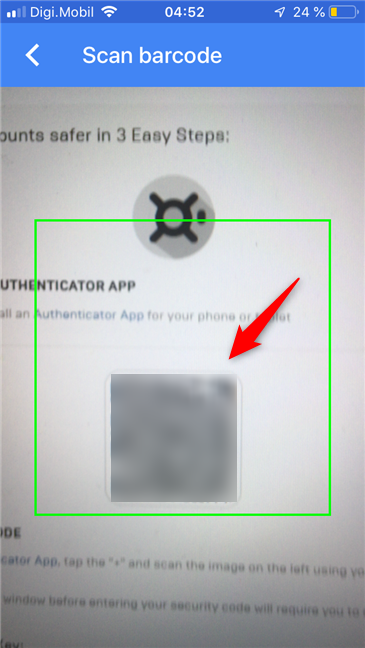
Scannen des von Epic Games (Fortnite) generierten QR-Codes
Nachdem die Authentifizierungs-App den QR-Code gelesen hat, fügt sie automatisch Ihr Epic Games (Fortnite)-Konto zu ihrer Liste hinzu und beginnt mit der Generierung von Codes dafür.
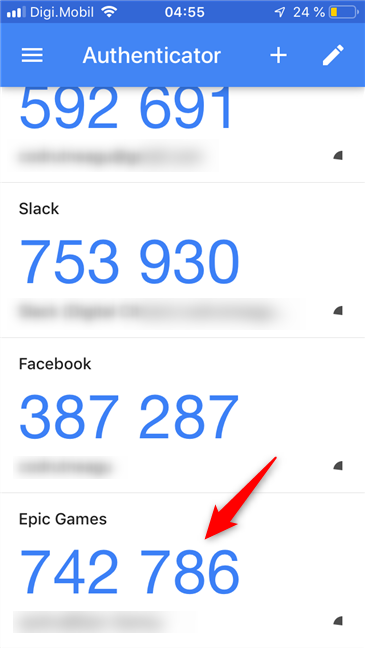
Die von der Authentifizierungs-App generierten Epic Games-Sicherheitscodes
Um die Einrichtung der zweistufigen Authentifizierung in Fortnite abzuschließen, müssen Sie nun den von der Authentifizierungs-App generierten Code in das Feld „Mit Ihrem Sicherheitscode anmelden“ Ihres Webbrowsers eingeben.
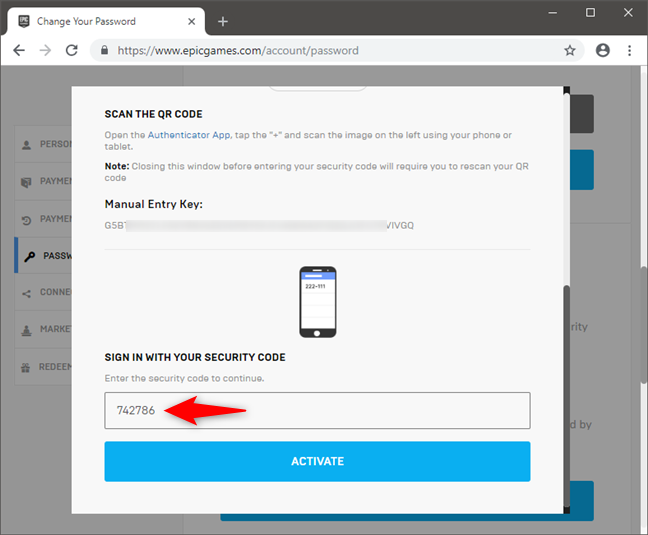
Anmeldung bei einem Epic Games (Fortnite)-Konto mit 2FA-Sicherheitscodes
Klicken oder tippen Sie auf Aktivieren . Sobald Sie dies getan haben, ist die zweistufige Authentifizierung aktiviert. Sie müssen sich jedoch noch einige Backup-Codes besorgen, die Sie an einem sicheren Ort aufbewahren sollten. Möglicherweise benötigen Sie sie, um wieder Zugriff auf Ihr Epic Games (Fortnite)-Konto zu erhalten, falls Sie nicht mehr auf Ihre Authentifizierungs-App zugreifen können. Dies kann beispielsweise passieren, wenn Sie Ihr Smartphone (oder Tablet) verlieren oder es kaputt geht. Klicken oder tippen Sie also auf Codes generieren .
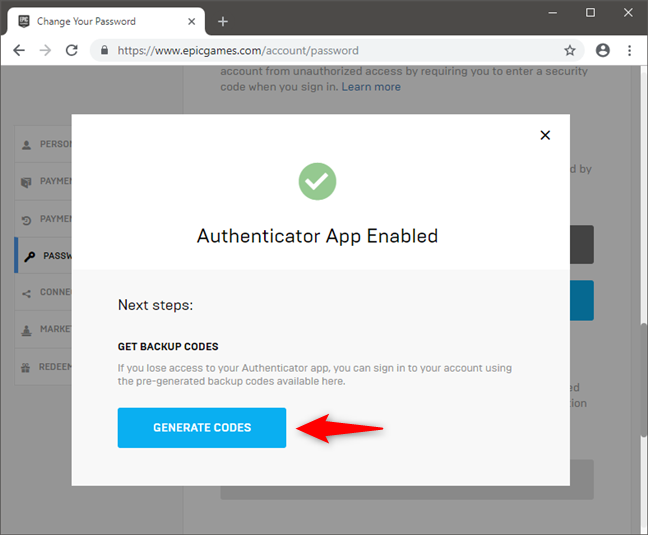
Generieren von Backup-2FA-Sicherheitscodes
Epic Games (Fortnite) generiert 10 verschiedene Backup-Codes, die Sie im Notfall nur einmal verwenden können. Stellen Sie sicher, dass Sie die Codes kopieren, herunterladen oder an Ihre E-Mail-Adresse senden, und halten Sie sie von anderen fern!
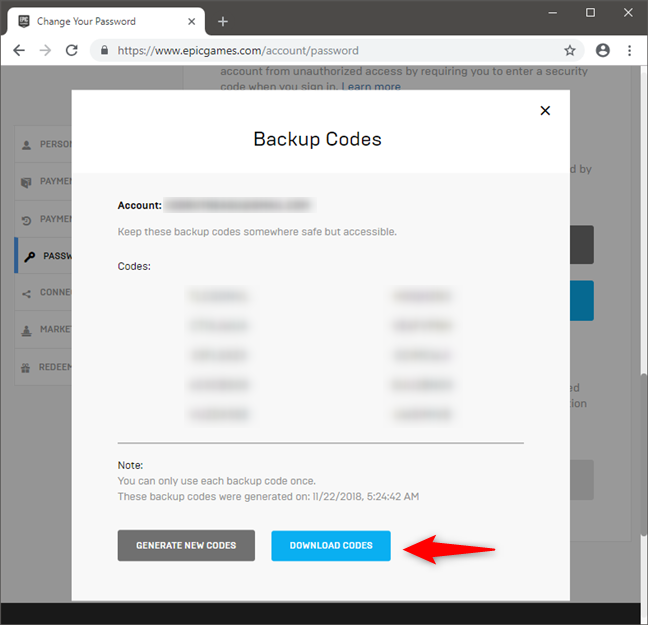
Sicherungscodes speichern
Das war es!
So aktivieren Sie die Zwei-Faktor-Authentifizierung in Fortnite mit Ihrer E-Mail
Das Konfigurieren der zweistufigen Authentifizierung mit Ihrem E-Mail-Konto anstelle einer Authentifizierungs-App ist viel schneller.
Klicke oder tippe auf der Seite „ Passwort & Sicherheit “ deines Epic Games (Fortnite)-Kontos auf „ E-Mail-Authentifizierung aktivieren “.
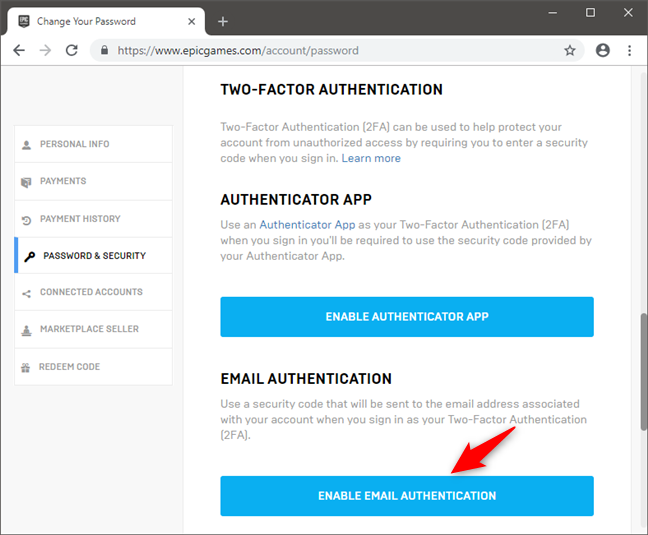
Die Zwei-Faktor-Authentifizierung per E-Mail aktivieren
Anschließend sendet Epic Games einen Sicherheitscode an Ihr mit Ihrem Konto verknüpftes E-Mail-Konto. Alles, was Sie tun müssen, ist es zu kopieren und dann in das Feld "Sicherheitscode" auf der Seite " Passwort & Sicherheit " einzufügen. Drücken Sie dann die Schaltfläche Weiter .
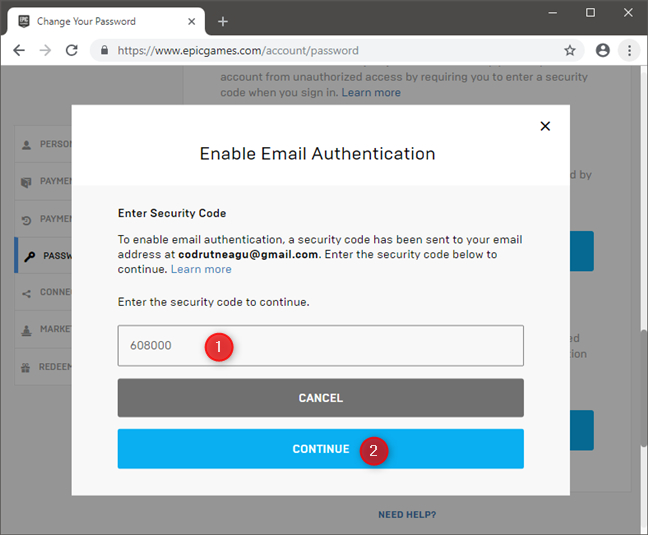
Eingabe des per E-Mail erhaltenen Sicherheitscodes
Ja, das war es!
So verwenden Sie die Zwei-Faktor-Authentifizierung, um sich bei Ihrem Epic Games (Fortnite)-Konto anzumelden
Unabhängig davon, ob Sie sich für die Verwendung einer Authentifizierungs-App oder einer E-Mail-Authentifizierung entschieden haben, ist die Verwendung der zweistufigen Authentifizierung für Ihr Epic Games (Fortnite)-Konto dasselbe. Wann immer Sie sich anmelden möchten, müssen Sie Ihre ID und Ihr Passwort eingeben, gefolgt von dem Sicherheitscode, der von Ihrer Authentifizierungs-App generiert wird, oder von dem Sicherheitscode, den Sie per E-Mail erhalten.
Verwenden eines 2FA-Codes, um sich bei einem Epic Games (Fortnite)-Konto anzumelden
Hast du die zweistufige Authentifizierung (2FA) für dein Fortnite-Konto aktiviert?
Sofern Sie nicht möchten, dass Ihr Fortnite-Konto leicht gehackt wird, sollten Sie die Zwei-Faktor-Authentifizierung aktivieren. Dies ist die einzige wirksame Sicherheitsmaßnahme, die Sie ergreifen können, um Ihr Konto zu schützen. Darüber hinaus gibt Ihnen Epic Games, der Schöpfer von Fortnite, auch einige Leckereien im Spiel, wenn Sie 2FA aktivieren, also warum warten? Hast du 2FA bereits in Fortnite aktiviert?
Mit dem One UI 6-Update können Benutzer Kamera-Widgets auf Samsung Galaxy-Telefonen hinzufügen, um sie nach Wunsch anzupassen.
Im folgenden Artikel stellen wir die grundlegenden Schritte zur Wiederherstellung gelöschter Daten in Windows 7 mit dem Support-Tool Recuva Portable vor. Mit Recuva Portable können Sie Ihre Daten auf einem beliebigen USB-Stick speichern und jederzeit verwenden. Das Tool ist kompakt, einfach zu bedienen und bietet folgende Funktionen:
So finden Sie Ihre fehlenden Samsung Galaxy-Geräte mit SmartThings Find. Sehen Sie, wo Sie Ihr Smartphone, Tablet oder Ihre Smartwatch verlegt haben.
So erstellen Sie einen Link zu einer Datei, einem Ordner oder einer Bibliothek auf Ihrem Windows-Computer und senden ihn an andere. So kopieren Sie einen Dateipfad als Link.
Erfahren Sie, wie Sie sich mit versteckten Wi-Fi-Netzwerken in Windows 11 verbinden können. Tipps zu Schnelleinstellungen, Einstellungen-App und Systemsteuerung.
Erfahren Sie, wie Sie die Touchpad-Empfindlichkeit ändern, das Touchpad aktivieren oder deaktivieren, seine Gesten oder Präzision konfigurieren.
Erfahren Sie, wie Sie Anwendungen als Administrator in Windows 11 ausführen können, um alle Funktionen optimal zu nutzen. Nutzen Sie CMD, PowerShell oder Windows Terminal, um Programme mit Administratorrechten zu starten.
Alle Apps und Windows-Tools, mit denen Sie schnell herausfinden können, wie viele Kerne Ihr Prozessor hat und wie viele logische Prozessoren oder Threads er zu bieten hat. Finden Sie diese Informationen mit CMD oder PowerShell.
Wie installiere ich Schriftarten in Windows 10 und Windows 11? Hier erfahren Sie, wo der Schriftartenordner in Windows zu finden ist und wie man Schriftarten für alle Benutzer anzeigt und installiert.
Entdecken Sie alle Möglichkeiten, wie Sie den Benutzer in Windows 11 wechseln können: vom Anmeldebildschirm, über Tastaturkombinationen bis hin zu den Eingabeaufforderungen.
Drag & Drop funktioniert nicht mehr in Windows 10 oder Windows 11? Hier erfahren Sie, wie Sie dieses Problem in nur wenigen Sekunden beheben können.
Erfahren Sie, wie Sie die Get Help-App in Windows 10 effektiv nutzen, um Unterstützung bei Microsoft-Produkten zu erhalten. Kontaktieren Sie den Supportdienst schnell und einfach.
Erfahren Sie, wie Sie Dateien und Ordner auf Ihrem Mac schnell und effizient ausschneiden, kopieren und einfügen können, um Ihre Produktivität zu steigern.
Erfahren Sie, wie Sie den mathematischen Eingabebereich verwenden, um mathematische Formeln in Dokumente und Präsentationen einzufügen. Die Anleitung funktioniert unter Windows 7, Windows 10 und Windows 8.1.
So aktivieren oder deaktivieren Sie Ortungsdienste in Windows 11. Nutzen Sie die Vorteile einer personalisierten Erfahrung.
Wenn Sie Galaxy AI auf Ihrem Samsung-Telefon nicht mehr benötigen, können Sie es ganz einfach deaktivieren. Nachfolgend finden Sie Anweisungen zum Deaktivieren von Galaxy AI auf Ihrem Samsung-Telefon.
Wenn Sie KI-Charaktere auf Instagram nicht benötigen, können Sie diese auch schnell löschen. So löschen Sie KI-Charaktere auf Instagram.
Benutzer können den ChatGPT-Speicher jederzeit deaktivieren, sowohl auf Mobilgeräten als auch auf Computern. Nachfolgend finden Sie Anweisungen zum Deaktivieren des ChatGPT-Speichers.
Standardmäßig sucht Windows Update automatisch nach Updates. Sie können auch sehen, wann das letzte Update erfolgte. Hier finden Sie eine Anleitung zum letzten Windows-Update.
Das Löschen der eSIM auf dem iPhone ist grundsätzlich einfach. Nachfolgend finden Sie Anweisungen zum Löschen der eSIM auf dem iPhone.
Zusätzlich zum Speichern von Live Photos als Videos auf dem iPhone können Benutzer Live Photos auf dem iPhone ganz einfach in Boomerang konvertieren.
Viele Apps aktivieren SharePlay automatisch, wenn Sie FaceTime verwenden. Dies kann dazu führen, dass Sie versehentlich die falsche Taste drücken und Ihr Videoanruf dadurch ruiniert wird.
Wenn Sie „Click to Do“ aktivieren, funktioniert die Funktion und versteht den Text oder das Bild, auf das Sie klicken, und trifft dann Entscheidungen, um relevante kontextbezogene Aktionen bereitzustellen.
Durch Einschalten der Tastaturbeleuchtung leuchtet die Tastatur. Dies ist nützlich bei schlechten Lichtverhältnissen oder sorgt für einen cooleren Look in Ihrer Gaming-Ecke. Sie haben die Wahl zwischen vier Möglichkeiten, die Tastaturbeleuchtung Ihres Laptops einzuschalten.
Es gibt mehrere Möglichkeiten, in den abgesicherten Modus von Windows 10 zu gelangen, falls Sie Windows nicht öffnen und hineinkommen. Informationen zum Aufrufen des abgesicherten Modus von Windows 10 beim Starten Ihres Computers finden Sie im folgenden Artikel von WebTech360.
Grok AI hat seinen KI-Fotogenerator jetzt erweitert, um persönliche Fotos in neue Stile umzuwandeln, beispielsweise um Fotos im Studio Ghibli-Stil mit berühmten Animationsfilmen zu erstellen.
Google One AI Premium bietet Benutzern eine einmonatige kostenlose Testversion an, bei der sie sich anmelden und viele verbesserte Funktionen wie den Gemini Advanced-Assistenten ausprobieren können.
Ab iOS 18.4 können Benutzer bei Apple entscheiden, ob aktuelle Suchanfragen in Safari angezeigt werden sollen.
Die Zwischenablage auf dem iPhone speichert Bilder und Daten. Wenn Sie jedoch zu viele Informationen speichern, kann dies Ihre Privatsphäre beeinträchtigen. In diesem Fall können Sie eine Verknüpfung zum Löschen der Zwischenablage einrichten.
Um die Sicherheit der Kinder bei der Verwendung des Telefons zu gewährleisten, können Eltern über die Funktion „Familienfreigabe“ auf dem iPhone ein Apple-ID-Konto für ihre Kinder erstellen.




























